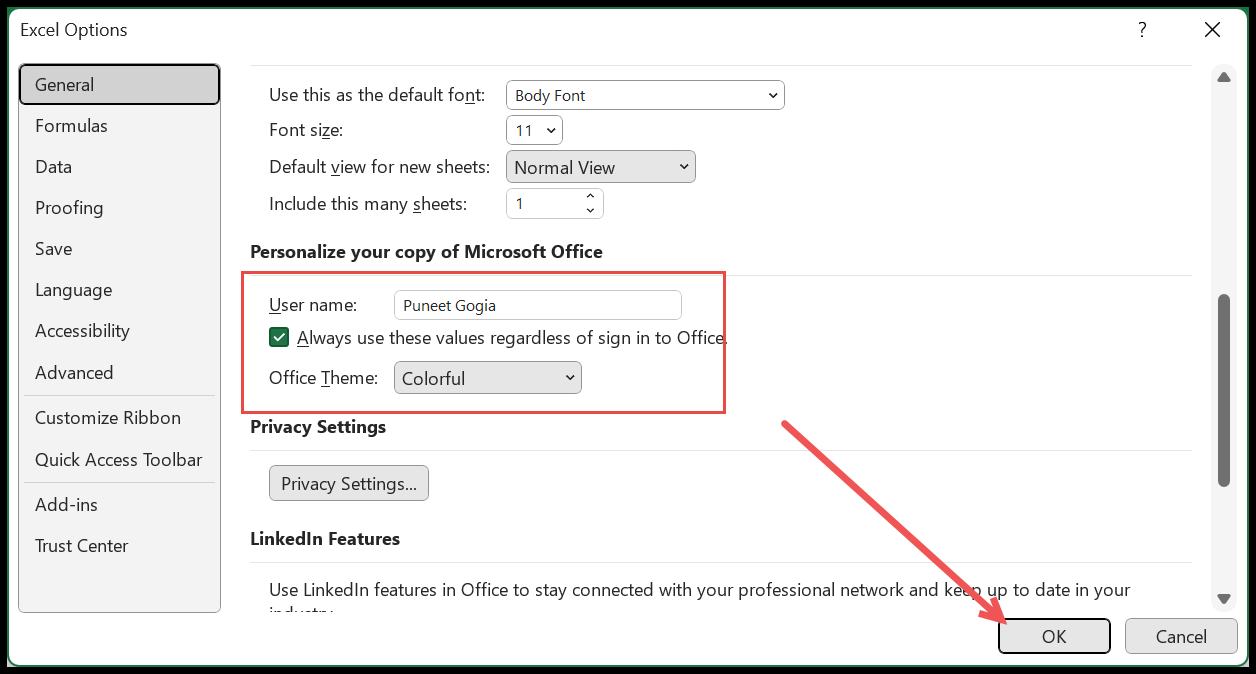Comment ouvrir les options Excel sur Windows et Mac ?
Sur Mac, les options Excel sont là avec le nom Préférences Excel, et sous Windows, ce sont juste des options.
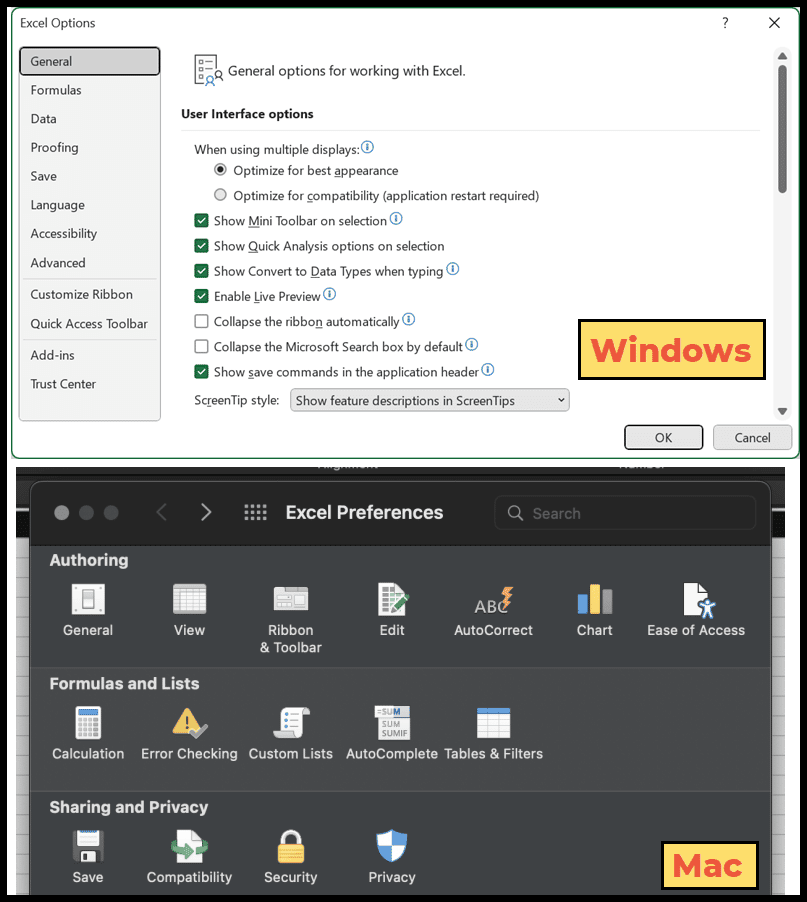
Dans ce didacticiel, nous examinerons des étapes simples pour ouvrir et utiliser les options Excel sur Mac et Windows.
Étapes pour ouvrir les options Excel sur Mac
- Tout d’abord, cliquez sur « Excel » dans la barre de menu que vous avez en haut.
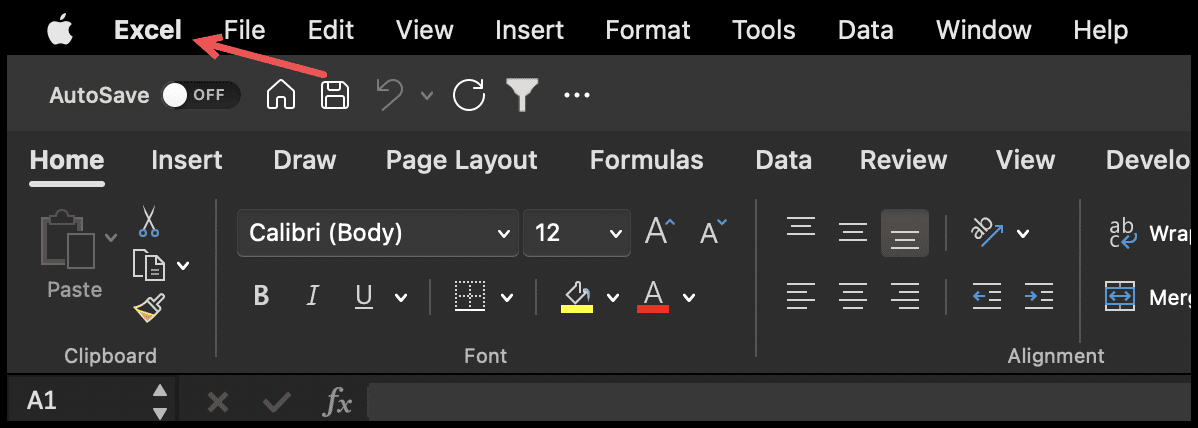
- Après cela, cliquez sur « Préférences… » pour ouvrir les options Excel.
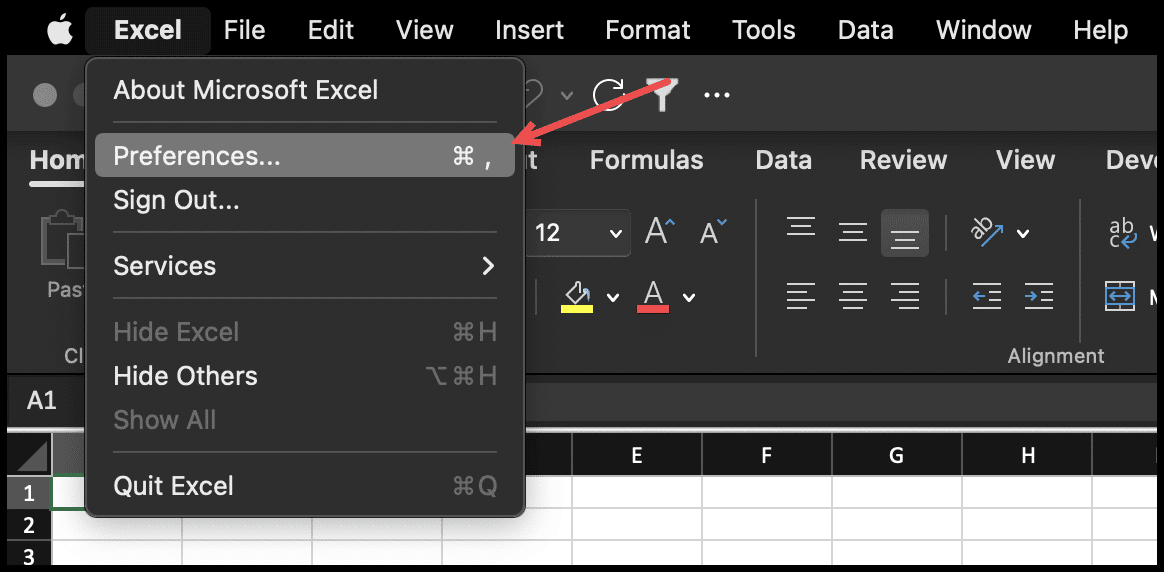
- De là, cliquez sur la catégorie pour ouvrir les autres options à l’intérieur.
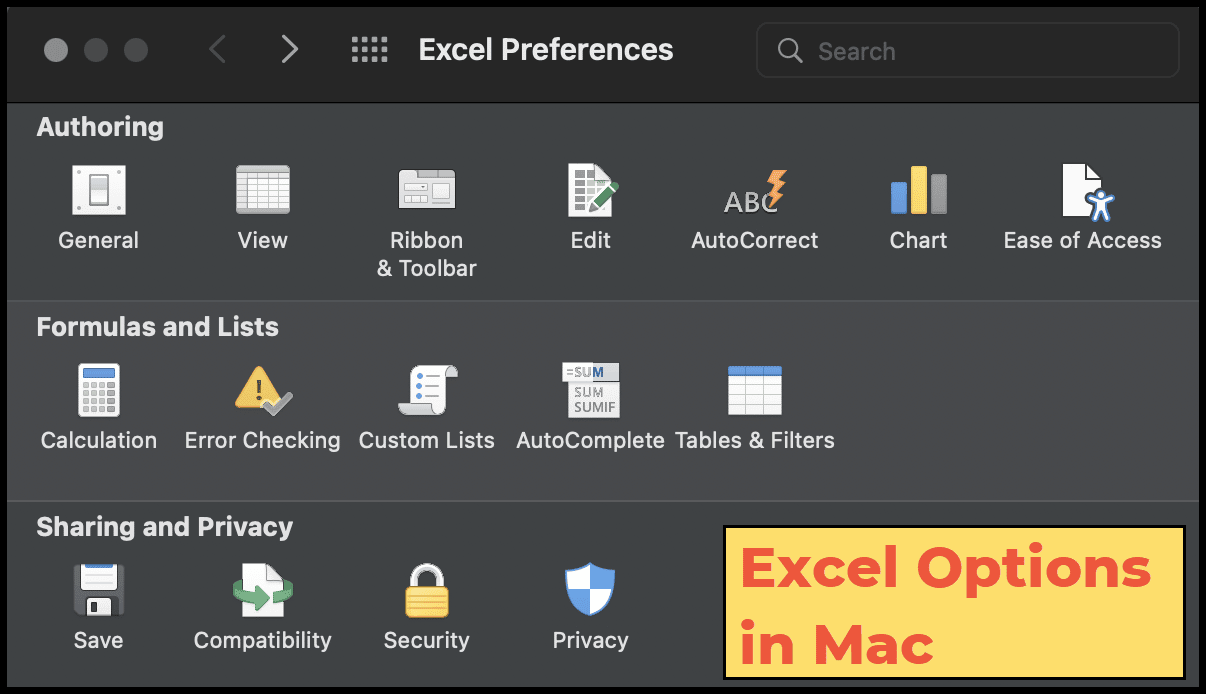
- Au final, une fois vos modifications effectuées (par exemple, si vous voulez changer la police par défaut), cliquez sur l’icône de fermeture en haut à gauche pour l’enregistrer et la fermer.
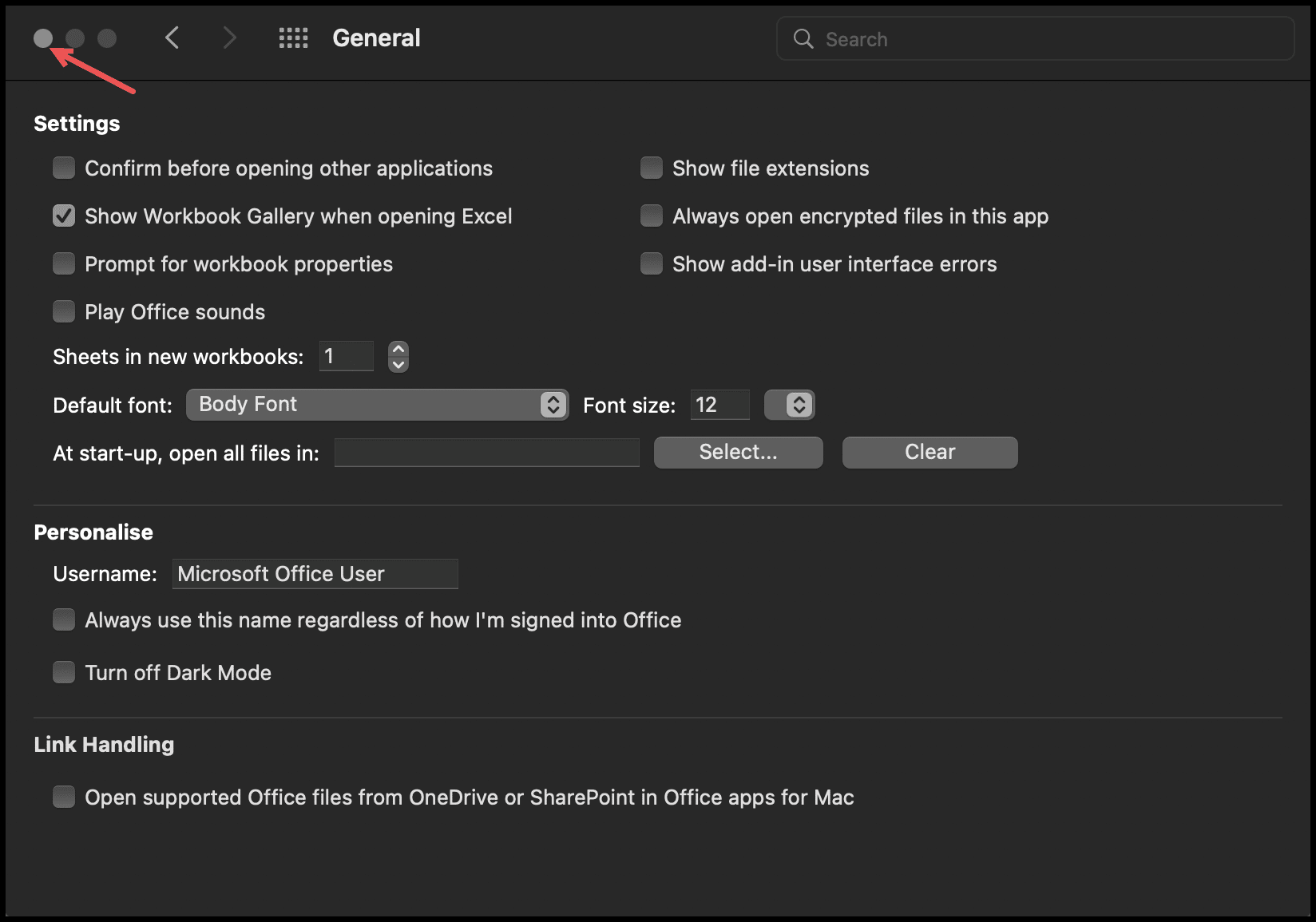
Étapes pour ouvrir les options Excel dans Windows
- Tout d’abord, accédez à l’onglet Fichier du ruban.
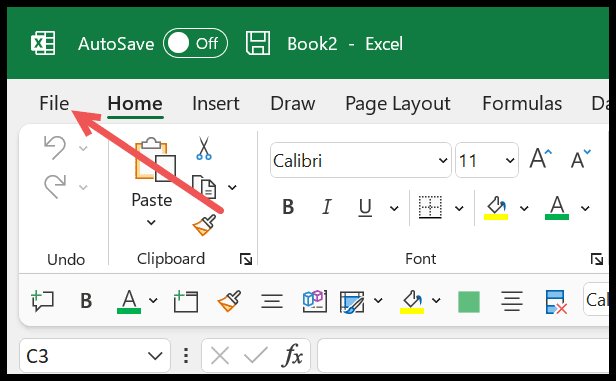
- De là, cliquez sur Plus, puis cliquez sur Options.
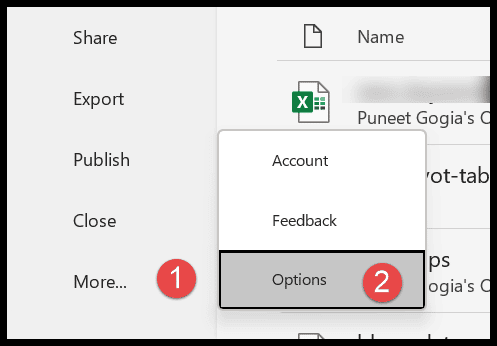
- De là, cliquez sur l’onglet catégorie pour ouvrir les autres options à l’intérieur.
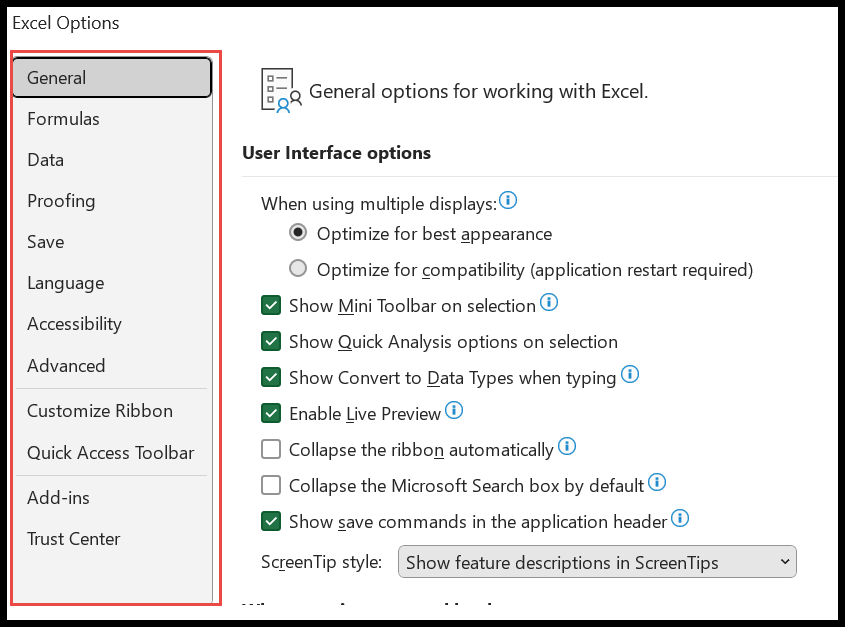
- Au final, une fois vos modifications effectuées (par exemple, si vous souhaitez modifier le thème de couleur du bureau), cliquez sur le bouton OK en bas à droite de la boîte de dialogue.